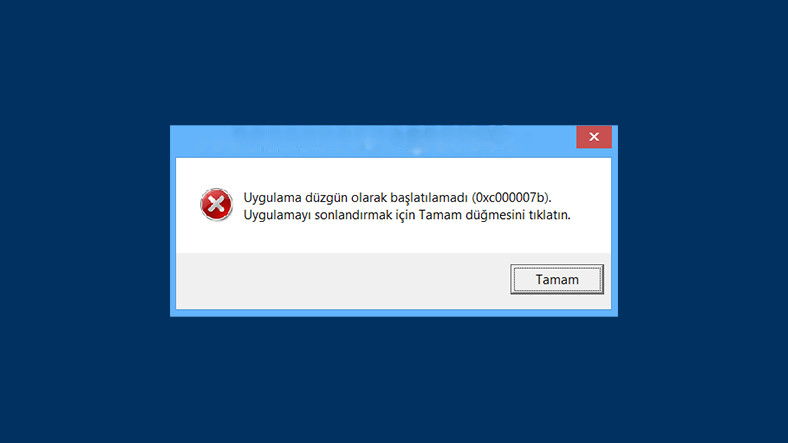
0xc000007b hatası, bazı programları çalıştırmaya çalışırken kullanıcıların karşı karşıya kaldıkları en sinir bozucu ve gıcık Windows hatalarından biri. Bu hatayla genellikle FIFA, GTA, Battlefield, League of Legends ve Assassin’s Creed gibi birçok popüler oyunların kısayollarını çalıştırmaya çalışırken karşılaşıyoruz.
Bilgisayar oyuncularının en büyük baş belalarından biri olan bu hatadan kurtulmak istiyorsanız doğru yerdesiniz zira Webtekno olarak sizler için bu sinir bozucu hatanın en yaygın nedenlerinden, sebep olabilecek eylemlerinizden ve 0xc000007b hatası çözümünden bahsettik. İsterseniz lafı fazla dolandırmadan çözüme geçelim:
0xc000007b hatası, geçersiz görsel formatı anlamına gelir ve genellikle eksik veya bozulmuş sistem dosyalarından/uygulama dosyalarından kaynaklanır. Bu hatanın en genel sebebi ise NVIDIA veya diğer marka ekran kartlarının sürücüleridir.
Bununla beraber bu hatanın birçok başka sebebi de olabilir. Örnek verecek olursak; güncellemelerin zorla bölünmesi, bilgisayarın yanlış bir biçimde kapatılması veya dosyaların düzgün bir biçimde değil de direkt dosyalarının silinerek kaldırılmaya çalışılması olabilir. Ek olarak hata Microsoft Visual C++, Direct X ve .NET Framework uygulamalarındaki bir hatadan kaynaklanıyor olabilir.
Windows 7, 8 ve 10 işletim sistemli bilgisayarlarınızda meydana gelen 0xc000007b hatasını çözmek için uygulayabileceğiniz birkaç metot var, gelin bunlardan bahsedelim:
Biz Türk milletinin klasik çözüm yöntemi “Bi’ aç, kapa” şaşırtıcı bir şekilde burada da geçerli. Bilgisayarınızı basitçe yeniden başlatmak eksik veya bozulmuş dosyaların bir şekilde onarılmasını veya göz ardı edilmesini sağlayıp çözüm olabilir.
Bu hatayı aldığınız uygulamayı yönetici olarak çalıştırmayı deneyin. Örnek olarak bu çözüm, GTA’da denediğinizde olumlu sonuç veriyor.
(Eğer ‘Tüm kullanıcıların ayarlarını değiştir’ butonu ‘Uyumluluk’ sekmesinde yok ise, direkt olarak aşağıda ‘Bu programı yönetici olarak çalıştır’ seçeneğini bulabilirsiniz.)
Diğerlerinden önce önereceğimiz ilk şey, ekran kartı sürücülerinizi güncel tutmak olacaktır (hatta özellikle ekran kartınızın markası NVIDIA ise). NVIDIA ekran kartınızın sürücülerini, şirketin resmi internet sitesinden kolayca bulabilirsiniz.
Sürücülerinizi yükleyip bilgisayarınızı yeniden başladın, sorun muhtemelen çözülecektir. Eğer başka bir marka ekran kartı kullanıyorsanız, sahip olduğunuz ekran kartının sürücüsünü mutlaka bir şekilde güncelleyin.
0xc000007b hatasının sebeplerinden biri de Visual C++ Redistributable paketlerinin dosyalarının eksik veya bozuk olması. Bu programların son sürümlerini Microsoft’un resmi internet sitesinden indirip yükleyin.
Tabii öyle çat diye yüklemeyin. Önce Denetim Masası>Programlar ve Özellikler kısmından bütün Microsoft Visual C++ paketlerini teker teker kaldırıp bilgisayarınızı yeniden başlatın. Ardından bütün gerekli paketleri Microsoft’un sitesinden indirip yükleyin ve bilgisayarınızı tekrardan yeniden başlatın. Bu sayede hata düzelecektir.
0xc000007b hatasının bir diğer sebebi ise Microsoft .NET Framework paketlerinin bozuk veya eksik olması. Microsoft’un resmi .NET Framework internet sayfasından kendinize uygun olan sürümü bulup indirmeniz ve ardından yüklemeniz gerekiyor.
Tabii yine bunu yaparken de önce Programlar ve Özellikler kısmından eski .NET Framework paketlerini kaldırmanız ve yeniden başlatmanız gerekiyor. Ardından yenilerini yükleyip tekrar yeniden başlatmalısınız.
Bu hatanın en kilit noktası, ekran kartı sürücüsünün yanı sıra DirectX sürümü diyebiliriz. DirectX sürümünüzü güncel tutmak, bu hatadan kurtulmanız ve asla karşılaşmamanız için en garanti yol olacaktır. Ancak DirectX sürümünü güncellerken dikkat etmeniz gereken birkaç unsur var.
İlk önce sistem dosyaları olan SysWOW64 ya da System32 (işletim sisteminizin bit değerine göre değişken olarak) dosyasına giderek dcdx9_24.dll ile d3dx9_43.dll arasındaki bütün dosyaları silmeniz ve bilgisayarı yeniden başlatmanız gerekiyor. Ardından yeni DirectX sürümünü rahatlıkla yükleyebilirsiniz.
Eğer bunlar işe yaramadıysa “Bi’ aç, kapa” mantığına benzer bir metot uygulamak işe yarayabilir. Hatalı uygulamayı kaldırıp yeniden yüklemek basit bir çözüm yolu olsa da birçok kişi için çözüm yolu olmuştur.
Bir uygulamayı kaldırmak için Denetim Masası>Programlar ve Özellikler sekmesinden uygulamaya tıklayıp yukarıdaki Kaldır seçeneğine tıklayın. Ardından programı geri yükleyip çalıştırmayı deneyin, sorun çözülebilir.
Baktınız yukarıdakilerin hepsi tırt çıktı, son çare olarak işletim sisteminizin güncellemesi olup olmadığına bakıp Windows güncellemenizi yapın. Windows güncellemelerinizi kontrol etmek için:
Bizim önerebileceğimiz çözümler bu kadar. Eğer sorununuz hâlâ devam ediyorsa sabit diskinizde bir problem olabilir. Siz okurlarımızın da bu soruna dair bildiği ve bizim bahsetmediğimiz bir çözüm yolu varsa yorumlarda diğer kullanıcılarla paylaşabilirsiniz. Bu ve bunun gibi sorunların çözümleri için Webtekno’yu takipte kalmayı unutmayın :)
Evet arkadaşlar tekrar hatırlatmak isterim ki forumlarda, sosyal medya paylaşımlarınızda, blogunuzda veya websitenizde resim yüklemek ve ya resim paylaşmak için buraya tıklayabilirsin. Sınırsız resim yükeyebilir ve resim paylaşabilirsin.

Japon bir oyunsever, tutkunu olduğu Pokemon Go oyununda 1 milyon pokemon yakalamayı başardı. Kyarorina isimli oyunsever, başarısını internet üzerinden tüm dünyaya duyurdu. ...

Apple , Çin’e olan bağımlılığını olabildiğince azaltmaya çalışmaktadır. Şirketin fason üreticileri Hindistan gibi diğer ülkelerdeki üretimi artırırken, teknoloji devinin...
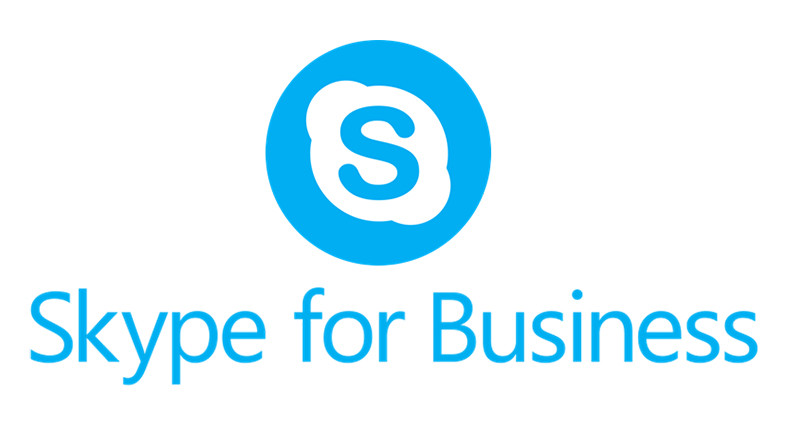
Microsoft, Temmuz 2021 tarihinde Office 365 ile birlikte gelen Skype for Business Online hizmetinin sonlandırılacağını duyurdu. ...